NextGen Archiver (NGA) Importer - Basis-Panel
Das Basis-Panel enthält bereits ideale Standardwerte und die Verwendung des Panels wird für die meisten Anwendungsfälle empfohlen.
- Öffnen Sie das Importer-Panel über und öffnen Sie dann das Basis-Panel.
Figure 1. NGA Importer - Basis-Panel 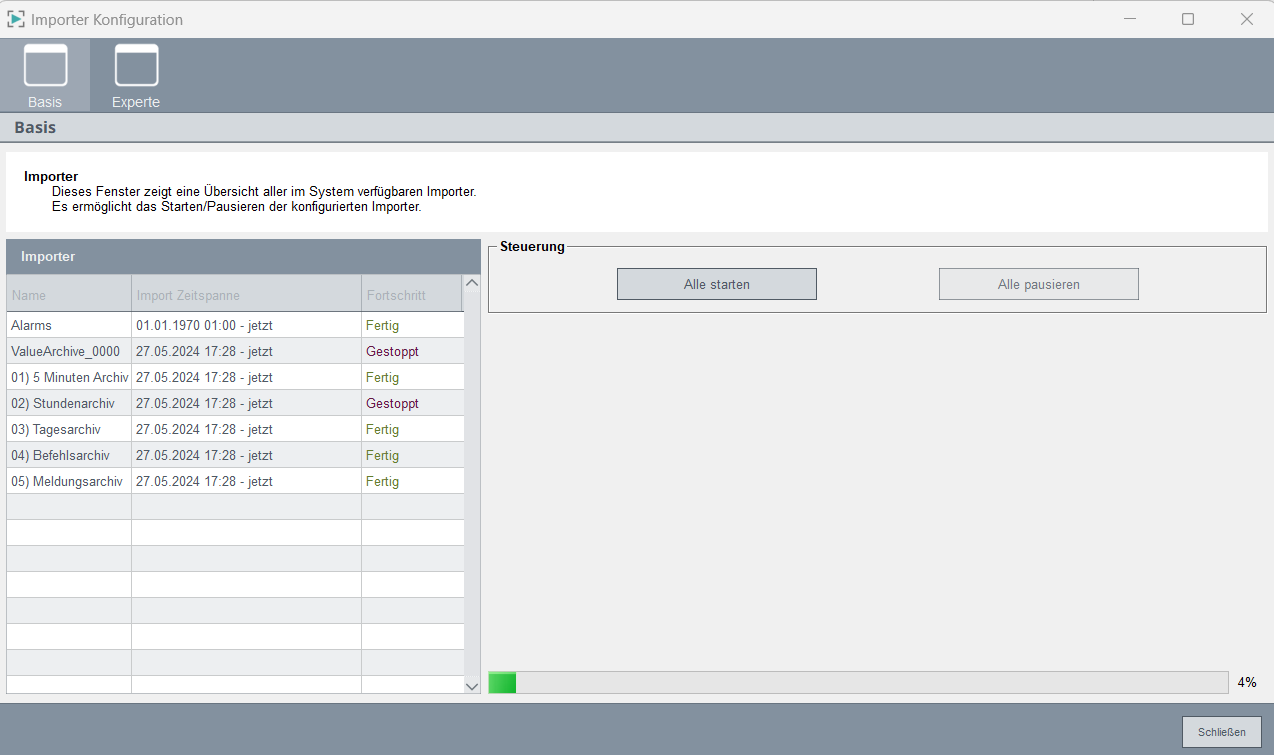
Die Daten können über die Sektion Steuerung importiert werden -
siehe unterhalb. Die geschätzte verbleibende Zeit des Imports wird unten im Panel
angezeigt.
Note:
Wenn der Importer von einem Backend (z.B. InfluxDB®) auf ein
anderes (z.B. PostgreSQL®) migriert, müssen nur so viele Lizenzen vorhanden sein,
wie schreibende Backends. Die lesenden Quell-Backends werden nicht gezählt.
Note:
Stellen Sie sicher, dass genügend
Lizenzen für den Projekt vorhanden sind (nicht im Demo-Modus), sonst kann es zu
Inkonsistenzen kommen (Das Projekt startet nach 30 Minuten neu).
Importer

- Der Importer wird mit der Checkbox Automatischer Import bei Projektstart im Panel NGA Migration aktiviert. Dadurch wird die Liste von Importers für die vorherige Konfiguration
automatisch erstellt und der Import automatisch gestartet. Es wird ein Importer für jedes Wertarchiv und einer für die Alarmhistorie aus der RAIMA DB erstellt. Die internen
Datenpunkte für die Wertarchive müssen zu diesem Zweck noch vorhanden sein (sie werden beim Projekt-Upgrade nicht gelöscht). Die Import Zeitspanne wird aus
dem Expertenpanel - Konfiguration übernommen. Auch die Konvertierung der Archivkonfigurationen von Wertarchiven
nach NGA muss vorher durchgeführt werden (siehe Kapitel Konvertierungseinstellungen). Konvertierungseinstellungen).
Note:Beachten Sie, dass die Konfigurationsdaten der Wertarchive (Namen, Segmentdauer, Aufbewahrung) auch in die Konfiguration der neu angelegten NGA-Gruppen übernommen werden.Note:Beim Import von historischen Alarmen/Werten aus einer RAIMA/HDB-Datenbank in ein NGA-Projekt müssen die in der RAIMA/HDB-Datenbank verwendeten Sprachen mit den im NGA-Projekt verwendeten Sprachen identisch sein.
- Fortschritt zeigt an, wie viele Daten importiert wurden.
Steuerung


- Alle starten - Starten Sie den Datenimport aller Importer.
- Alle pausieren - Unterbrechung des Datenimports aller Importer mit der Option, den Datenimport wieder aufzunehmen. Wenn Sie den Import später erneut starten, wird er an dem Punkt fortgesetzt, an dem er unterbrochen wurde.
- Alle fortsetzen - setzt den Import an der Stelle fort, an der er angehalten wurde – siehe oberhalb.
